நூலாசிரியர்:
Eugene Taylor
உருவாக்கிய தேதி:
7 ஆகஸ்ட் 2021
புதுப்பிப்பு தேதி:
22 ஜூன் 2024

உள்ளடக்கம்
- அடியெடுத்து வைக்க
- 4 இன் முறை 1: விண்டோஸ் கொண்ட கணினியில்
- 4 இன் முறை 2: ஒரு மேக்கில்
- 4 இன் முறை 3: ஒரு ஐபோனில்
- 4 இன் முறை 4: அண்ட்ராய்டு கொண்ட ஸ்மார்ட்போனில்
- உதவிக்குறிப்புகள்
- எச்சரிக்கைகள்
இந்த கட்டுரையில், உங்கள் கணினி அல்லது ஸ்மார்ட்போனில் எவ்வளவு இடம் உள்ளது என்பதை நீங்கள் எவ்வாறு படிக்கலாம் என்பதைப் படிக்கலாம். நினைவகம் இன்னும் எவ்வளவு இலவசம் என்பதைச் சோதிப்பதில் இருந்து இது வேறுபட்டது, இது பொதுவாக உங்கள் கணினியின் ரேம் (சீரற்ற-அணுகல் நினைவகம்) ஐக் குறிக்கிறது.
அடியெடுத்து வைக்க
4 இன் முறை 1: விண்டோஸ் கொண்ட கணினியில்
 தொடக்கத்தைத் திறக்கவும்
தொடக்கத்தைத் திறக்கவும்  அமைப்புகளைத் திறக்கவும்
அமைப்புகளைத் திறக்கவும்  கிளிக் செய்யவும் அமைப்பு. இது அமைப்புகள் பக்கத்தில் கணினி வடிவ ஐகான்.
கிளிக் செய்யவும் அமைப்பு. இது அமைப்புகள் பக்கத்தில் கணினி வடிவ ஐகான். - அமைப்புகளைத் திறக்கும்போது நீங்கள் பிரதான பக்கத்தில் முடிவடையாது, ஆனால் இன்னொன்றில், "பின்" பொத்தானை நீங்கும் வரை திரையின் மேல் இடது மூலையில் உள்ள "பின்" பொத்தானைக் கிளிக் செய்க.
 தாவலைக் கிளிக் செய்க சேமிப்பு. பிளேபேக் பக்கத்தின் மேல் இடதுபுறத்தில் இந்த விருப்பத்தை நீங்கள் காணலாம்.
தாவலைக் கிளிக் செய்க சேமிப்பு. பிளேபேக் பக்கத்தின் மேல் இடதுபுறத்தில் இந்த விருப்பத்தை நீங்கள் காணலாம்.  உங்கள் வன்வட்டில் எவ்வளவு இடம் பயன்படுகிறது என்பதைச் சரிபார்க்கவும். பக்கத்தின் மேலே உள்ள "உள்ளூர் சேமிப்பிடம்" என்ற தலைப்பின் கீழ், கீழே உள்ள "பயன்படுத்திய தொகை" மற்றும் "தொகை இலவசம்" ஆகிய வகைகளைக் கொண்ட உங்கள் வன்வட்டத்தின் படத்தைக் காண்பீர்கள். "பயன்படுத்தப்பட்ட எண்" என்ற பிரிவில், உங்கள் கணினியின் வன்வட்டின் எந்தப் பகுதி தற்போது பயன்பாட்டில் உள்ளது என்பதைக் காணலாம். "தொகை இலவசம்" என்ற பிரிவில் இன்னும் எவ்வளவு இடம் உள்ளது என்பதைக் காணலாம்.
உங்கள் வன்வட்டில் எவ்வளவு இடம் பயன்படுகிறது என்பதைச் சரிபார்க்கவும். பக்கத்தின் மேலே உள்ள "உள்ளூர் சேமிப்பிடம்" என்ற தலைப்பின் கீழ், கீழே உள்ள "பயன்படுத்திய தொகை" மற்றும் "தொகை இலவசம்" ஆகிய வகைகளைக் கொண்ட உங்கள் வன்வட்டத்தின் படத்தைக் காண்பீர்கள். "பயன்படுத்தப்பட்ட எண்" என்ற பிரிவில், உங்கள் கணினியின் வன்வட்டின் எந்தப் பகுதி தற்போது பயன்பாட்டில் உள்ளது என்பதைக் காணலாம். "தொகை இலவசம்" என்ற பிரிவில் இன்னும் எவ்வளவு இடம் உள்ளது என்பதைக் காணலாம். 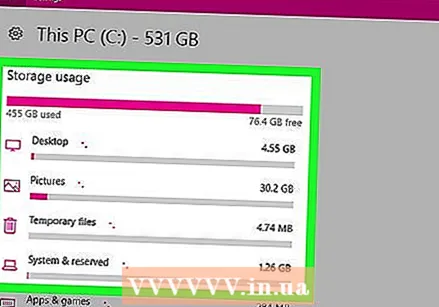 உங்கள் வன் திறக்க. "உள்ளூர் சேமிப்பிடம்" என்ற தலைப்பின் கீழ் வன் ஐகானைக் கிளிக் செய்க. இது ஒரு விரிவான பட்டியலைத் திறக்கும், அங்கு அனைத்து வகையான கோப்புகள், நிரல்கள் போன்றவை எவ்வளவு இடத்தைப் பெறுகின்றன என்பதைக் காணலாம். இதைப் பயன்படுத்தி, உங்கள் வன்வட்டில் சிறிது இடத்தை விடுவிக்க எந்த பகுதிகளை சுத்தம் செய்ய வேண்டும் என்பதை நீங்கள் சிறப்பாக தீர்மானிக்க முடியும்.
உங்கள் வன் திறக்க. "உள்ளூர் சேமிப்பிடம்" என்ற தலைப்பின் கீழ் வன் ஐகானைக் கிளிக் செய்க. இது ஒரு விரிவான பட்டியலைத் திறக்கும், அங்கு அனைத்து வகையான கோப்புகள், நிரல்கள் போன்றவை எவ்வளவு இடத்தைப் பெறுகின்றன என்பதைக் காணலாம். இதைப் பயன்படுத்தி, உங்கள் வன்வட்டில் சிறிது இடத்தை விடுவிக்க எந்த பகுதிகளை சுத்தம் செய்ய வேண்டும் என்பதை நீங்கள் சிறப்பாக தீர்மானிக்க முடியும்.
4 இன் முறை 2: ஒரு மேக்கில்
 ஆப்பிள் மெனுவைத் திறக்கவும்
ஆப்பிள் மெனுவைத் திறக்கவும் 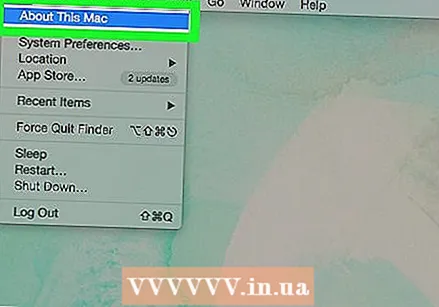 கிளிக் செய்யவும் இந்த மேக் பற்றி. இந்த விருப்பம் கீழ்தோன்றும் மெனுவின் மேலே உள்ளது. நீங்கள் ஒரு புதிய சாளரத்தைத் திறப்பீர்கள்.
கிளிக் செய்யவும் இந்த மேக் பற்றி. இந்த விருப்பம் கீழ்தோன்றும் மெனுவின் மேலே உள்ளது. நீங்கள் ஒரு புதிய சாளரத்தைத் திறப்பீர்கள்.  தாவலைக் கிளிக் செய்க சேமிப்பு. இந்த விருப்பம் "இந்த மேக்கைப் பற்றி" சாளரத்தின் மேலே உள்ளது.
தாவலைக் கிளிக் செய்க சேமிப்பு. இந்த விருப்பம் "இந்த மேக்கைப் பற்றி" சாளரத்தின் மேலே உள்ளது.  உங்கள் மேக்கின் வன்வட்டில் இடத்தை சரிபார்க்கவும். சாளரத்தின் மேல் வலதுபுறத்தில் உங்கள் கணினியில் கிடைக்கக்கூடிய மொத்த சேமிப்பிடத்தின் இலவச இடத்தின் அளவைக் காணலாம் (எடுத்துக்காட்டாக: "15 ஜிபி 249 ஜிபி இலவசம்").
உங்கள் மேக்கின் வன்வட்டில் இடத்தை சரிபார்க்கவும். சாளரத்தின் மேல் வலதுபுறத்தில் உங்கள் கணினியில் கிடைக்கக்கூடிய மொத்த சேமிப்பிடத்தின் இலவச இடத்தின் அளவைக் காணலாம் (எடுத்துக்காட்டாக: "15 ஜிபி 249 ஜிபி இலவசம்"). - விரிவான வண்ண-குறியிடப்பட்ட கண்ணோட்டத்தைப் பயன்படுத்தி இந்த பக்கத்தில் எந்த நிரல்கள் அதிக இடத்தை எடுத்துக்கொள்கின்றன என்பதையும் நீங்கள் காணலாம்.
- நீங்கள் ஒரு வண்ண உருப்படியின் மீது வட்டமிட்டால், அந்த உருப்படியைக் கொண்டிருக்கும் ஒவ்வொரு கோப்புகளும் (எடுத்துக்காட்டாக, "பயன்பாடுகள்") எவ்வளவு இடத்தை எடுத்துக்கொள்கின்றன என்பதைக் காணலாம்.
4 இன் முறை 3: ஒரு ஐபோனில்
 உங்கள் ஐபோனில் அமைப்புகளைத் திறக்கவும்
உங்கள் ஐபோனில் அமைப்புகளைத் திறக்கவும்  தட்டவும்
தட்டவும்  தட்டவும் சேமிப்பு ஐபோன். இந்த விருப்பம் கிட்டத்தட்ட திரையின் மிகக் கீழே உள்ளது.
தட்டவும் சேமிப்பு ஐபோன். இந்த விருப்பம் கிட்டத்தட்ட திரையின் மிகக் கீழே உள்ளது.  உங்கள் ஐபோனின் பயன்படுத்தப்பட்ட மற்றும் இலவச இடத்தை இங்கே காண்க. திரையின் மேல் வலதுபுறத்தில், "பயன்பாட்டில் உள்ள ஜி.பியின் அளவு ஜிபி" ஐ நீங்கள் காண்பீர்கள் (எடுத்துக்காட்டாக: "பயன்பாட்டில் உள்ள 128 ஜிபி 45 ஜிபி"). முதல் எண் பயன்பாட்டில் உள்ள உங்கள் ஐபோனில் உள்ள இடத்தின் அளவைக் குறிக்கிறது, இரண்டாவது எண் உங்கள் ஐபோனின் வன்வட்டில் உள்ள மொத்த சேமிப்பிட இடத்தைக் குறிக்கிறது.
உங்கள் ஐபோனின் பயன்படுத்தப்பட்ட மற்றும் இலவச இடத்தை இங்கே காண்க. திரையின் மேல் வலதுபுறத்தில், "பயன்பாட்டில் உள்ள ஜி.பியின் அளவு ஜிபி" ஐ நீங்கள் காண்பீர்கள் (எடுத்துக்காட்டாக: "பயன்பாட்டில் உள்ள 128 ஜிபி 45 ஜிபி"). முதல் எண் பயன்பாட்டில் உள்ள உங்கள் ஐபோனில் உள்ள இடத்தின் அளவைக் குறிக்கிறது, இரண்டாவது எண் உங்கள் ஐபோனின் வன்வட்டில் உள்ள மொத்த சேமிப்பிட இடத்தைக் குறிக்கிறது. - மொத்த எண்ணிலிருந்து "பயன்பாட்டில் உள்ளது" என்ற எண்ணைக் கழிப்பதன் மூலம், உங்கள் ஐபோனில் தற்போது எவ்வளவு இடம் கிடைக்கிறது என்பதைக் கண்டுபிடிப்பீர்கள்.
- ஒவ்வொரு பயன்பாடும் எவ்வளவு இடத்தை எடுத்துக்கொள்கிறது என்பதைக் காண நீங்கள் கீழே உருட்டலாம்.
4 இன் முறை 4: அண்ட்ராய்டு கொண்ட ஸ்மார்ட்போனில்
 உங்கள் ஸ்மார்ட்போனில் அமைப்புகளைத் திறக்கவும்
உங்கள் ஸ்மார்ட்போனில் அமைப்புகளைத் திறக்கவும் 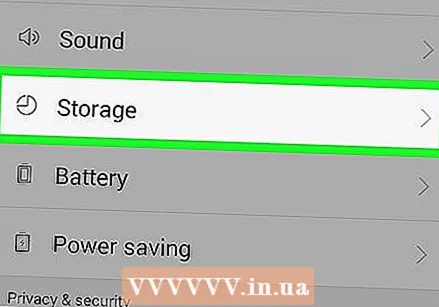 தட்டவும் சேமிப்பு & யூ.எஸ்.பி. அமைப்புகள் மெனுவின் "சாதனம்" பிரிவில் இந்த விருப்பத்தை நீங்கள் காணலாம்.
தட்டவும் சேமிப்பு & யூ.எஸ்.பி. அமைப்புகள் மெனுவின் "சாதனம்" பிரிவில் இந்த விருப்பத்தை நீங்கள் காணலாம். - சாம்சங்கில், அதற்கு பதிலாக நீங்கள் வேண்டும் பயன்பாடுகள் தட்டுவதற்கு.
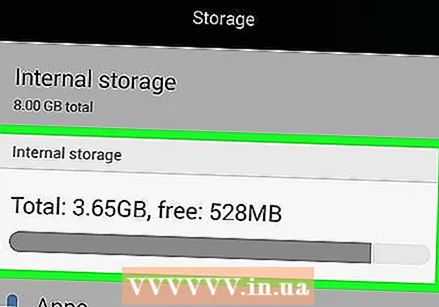 Android உடன் உங்கள் ஸ்மார்ட்போனில் சேமிப்பிட இடத்தை சரிபார்க்கவும். திரையின் மேற்புறத்தில், நீங்கள் சொல்ல வேண்டும்: "Y GB இலிருந்து X GB பயன்படுத்தப்படுகிறது" (எடுத்துக்காட்டாக, "32 GB இலிருந்து 8.50 GB பயன்படுத்தப்படுகிறது"). உங்கள் ஸ்மார்ட்போனில் ஒவ்வொரு பகுதியும் எவ்வளவு இடத்தை எடுத்துக்கொள்கிறது என்பதையும் நீங்கள் பார்க்கலாம்.
Android உடன் உங்கள் ஸ்மார்ட்போனில் சேமிப்பிட இடத்தை சரிபார்க்கவும். திரையின் மேற்புறத்தில், நீங்கள் சொல்ல வேண்டும்: "Y GB இலிருந்து X GB பயன்படுத்தப்படுகிறது" (எடுத்துக்காட்டாக, "32 GB இலிருந்து 8.50 GB பயன்படுத்தப்படுகிறது"). உங்கள் ஸ்மார்ட்போனில் ஒவ்வொரு பகுதியும் எவ்வளவு இடத்தை எடுத்துக்கொள்கிறது என்பதையும் நீங்கள் பார்க்கலாம். - சாம்சங்கில் நீங்கள் முதலில் வலதுபுறம், தாவலுக்கு ஸ்வைப் செய்ய வேண்டும் பாதுகாப்பான எண்ணியல் அட்டை.
உதவிக்குறிப்புகள்
- உங்கள் சாதனத்தின் வன்வட்டில் கிடைக்கக்கூடிய இடம் நீங்கள் வாங்கியபோது இருந்ததை விட எப்போதும் குறைவாக இருக்கும். ஏனென்றால், வன்வட்டின் சில சேமிப்பக இடம் இயக்க முறைமை மற்றும் அதற்குத் தேவையான கோப்புகளால் பயன்படுத்தப்படுகிறது.
- உங்கள் கணினியில் இடத்தை விடுவிக்க முயற்சிக்கிறீர்கள் என்றால், கோப்புகளை குப்பைக்கு இழுப்பதன் மூலம் உங்கள் வன்வட்டில் இடத்தை விடுவிக்க முடியாது என்பதை நீங்கள் அறிவீர்கள்; அதிக இடத்தை விடுவிக்க நீங்கள் குப்பையை காலியாக்க வேண்டும்
எச்சரிக்கைகள்
- உங்கள் வன் நிரம்பியிருந்தால், கோப்புகள் அல்லது நிரல்களை மீண்டும் சேமிப்பதற்கு முன்பு மற்றவர்களை நீக்க வேண்டும்.
- பாரம்பரிய ஹார்ட் டிரைவ்கள் எப்போதும் பாதி நிரம்பியிருக்கும் போது அவற்றின் அதிகபட்ச வேகத்தை விட குறைவாகவே இயங்கும். சாலிட் ஸ்டேட் டிரைவ் (எஸ்.எஸ்.டி) என்று அழைக்கப்படுவதில் உங்களுக்கு அந்த சிக்கல் இல்லை.



